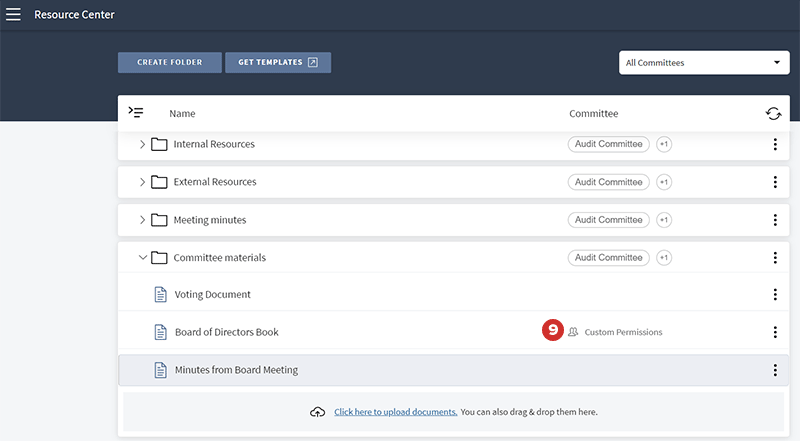Gerenciando o acesso a documentos
Este tópico descreve como gerenciar a visibilidade e o acesso a documentos no Centro de Recursos.
-
Depois de adicionar documentos, selecione Aprovar. Os arquivos são exibidos para todos os usuários que têm acesso à pasta.
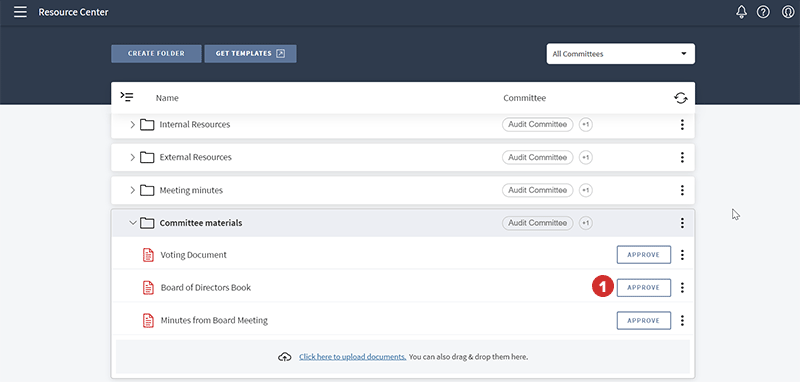
-
Para definir mais opções de visibilidade e acesso a um arquivo, selecione o ícone de menu à direita da linha do arquivo.
-
Para definir as permissões de acesso ao documento, selecione Acesso ao Documento.
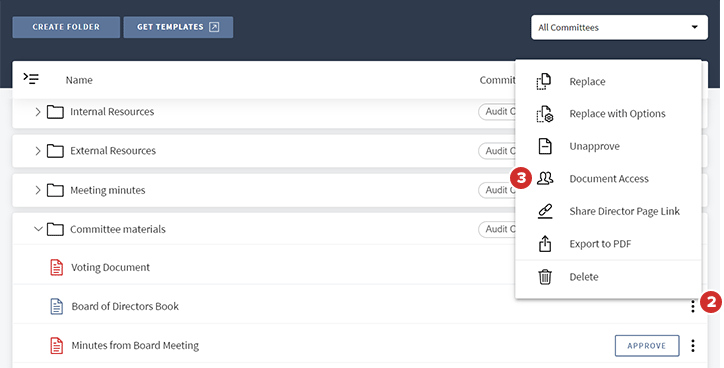
-
Para definir permissões de visibilidade personalizadas para o documento, selecione o campo Personalizar acesso, que inicialmente é definido como "Usar acesso padrão do comitê". Se as permissões para este documento tiverem sido alteradas anteriormente, a opção atual aparece no campo.
-
Se apenas determinados usuários puderem ver o documento, selecione Mostrar documento para usuários específicos.
-
Para impedir que determinados usuários visualizem o documento, selecione Ocultar o documento para usuários específicos.

-
É exibida uma lista de usuários autorizados a acessar a pasta. Marque a caixa de seleção ao lado de um ou mais nomes de usuário para aplicar a opção de visualização selecionada.
-
Para aplicar suas alterações, selecione Atualizar.
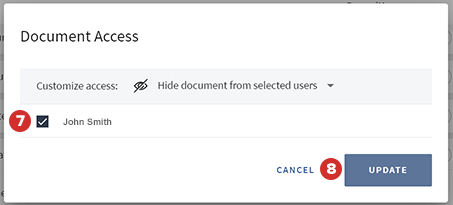
-
O rótulo Permissões Personalizadas é exibido na linha do documento.